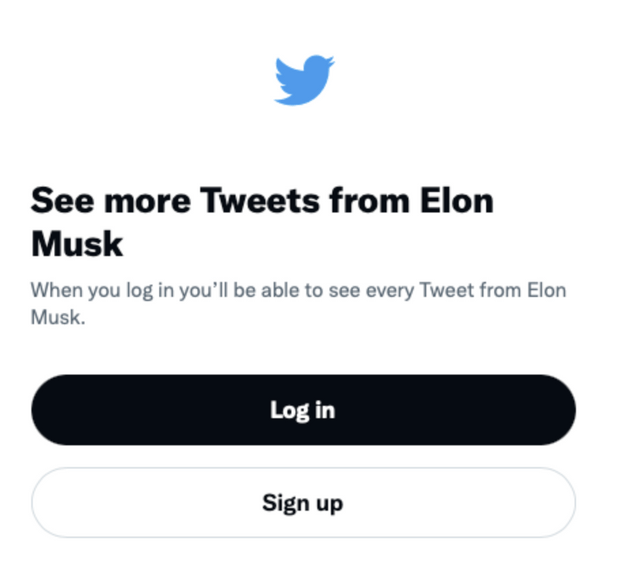删除 GIS(地理信息系统)相关的注册表条目需要谨慎操作,因为这可能会影响到你的系统性能和已安装的应用程序。在删除任何注册表条目之前,建议先备份注册表或创建系统还原点以防万一。以下是删除 GIS 相关的注册表条目的步骤。
1、打开注册表编辑器:在 Windows 搜索栏中输入“regedit”并按回车键,或者按下 Win+R 键打开运行对话框,输入“regedit”后按确定。
2、在注册表编辑器中,你可以看到几个主要文件夹(被称为“键”),包括“HKEY_CURRENT_USER”、“HKEY_LOCAL_MACHINE”等,你需要逐个检查这些文件夹中的 GIS 相关条目。

3、定位到 GIS 相关的条目,这通常会在“HKEY_LOCAL_MACHINESOFTWARE”或“HKEY_CURRENT_USERSOFTWARE”路径下,你需要查找与 GIS 软件名称或供应商名称相关的条目。
4、备份注册表:在删除任何条目之前,强烈建议先备份整个注册表或特定的键,你可以通过注册表编辑器中的“文件”菜单选择“导出”选项来备份。
5、删除 GIS 相关条目:右键点击你找到的 GIS 相关条目,选择“删除”选项,这将永久删除这些条目,且无法撤销。
6、清理残余文件:有些 GIS 软件可能会在文件系统中留下残余文件(如 DLL 文件),你可以在系统的各个角落搜索 GIS 软件名称或供应商名称,然后删除找到的任何相关文件。
7、重启计算机:完成删除操作后,重启你的计算机以确保所有更改都已生效。
操作注册表需要谨慎,错误的删除可能会导致系统不稳定或其他问题,如果你不确定如何操作,建议寻求专业人士的帮助。